Depuração
Todos nós enfrentamos desafios. Às vezes, um problema ou erro em nosso site aparece quando menos esperamos, e descobrir a origem do problema e como resolvê-lo faz parte do processo.
O WordPress é um CMS dinâmico, o que significa que o código é executado constantemente em segundo plano para gerar as páginas que você vê. Ocasionalmente, você pode encontrar códigos conflitantes entre plugins, erros de sintaxe de código no tema, trechos de código quebrados no arquivo functions.php ou outros problemas relacionados ao PHP.
Para resolver esses problemas, habilitar o modo de depuração no WordPress pode ajudar você ou seu desenvolvedor a solucionar problemas no seu site. Esse modo de depuração integrado pode ajudar você a rastrear o que está acontecendo, exibindo todos os erros, avisos e advertências do PHP. Há também opções adicionais de depuração que podem ser úteis quando você investiga tipos específicos de problemas.
Normalmente, para habilitar o modo de depuração, é necessário editar o arquivo wp-config.php via SSH ou SFTP. Isso pode ser inconveniente, especialmente se você não tiver suas credenciais de login do WordPress à mão ou um cliente SFTP instalado. Aqui na Kinsta, estamos constantemente desenvolvendo ferramentas úteis no MyKinsta para acelerar seu fluxo de trabalho com o WordPress. Com nossa ferramenta de depuração WordPress, você pode facilmente habilitar e desabilitar o modo de depuração sem precisar modificar uma única linha de código.
Depois de identificar a origem de um problema, você pode informar os detalhes ao desenvolvedor do plugin ou do tema, ou ao desenvolvedor do seu site. Se não houver uma correção imediata disponível, talvez você precise desabilitar o plugin ou o tema até que o problema seja resolvido.
Habilite o WP_DEBUG
Para habilitar o WP_DEBUG, faça login no MyKinsta e selecione o site e o ambiente em que você deseja ativá-lo.
Vá para a aba Ferramentas e clique no botão Habilitar em Depuração WordPress.
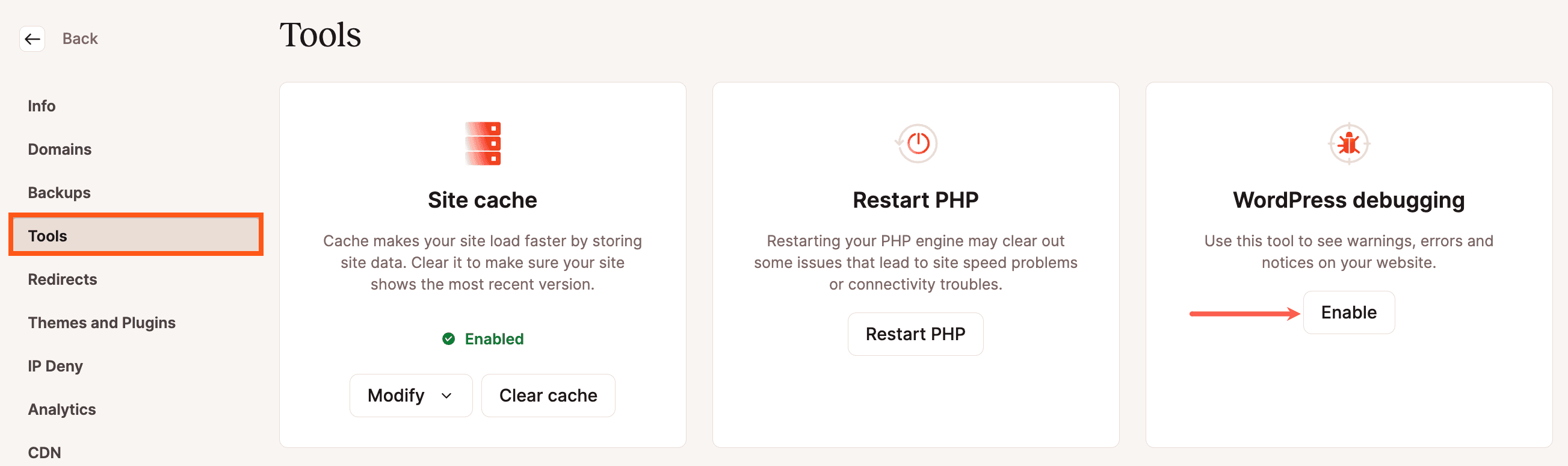
Isso fará com que o WordPress mostre todos e quaisquer erros, avisos e advertências de PHP em seu site na parte superior da página, além dos registros de erros no MyKinsta. Eles serão mostrados a qualquer visitante e podem ser exibidos tanto na frontend do seu site quanto no painel do WordPress. A captura de tela abaixo mostra um aviso típico do PHP com o modo de depuração habilitado.
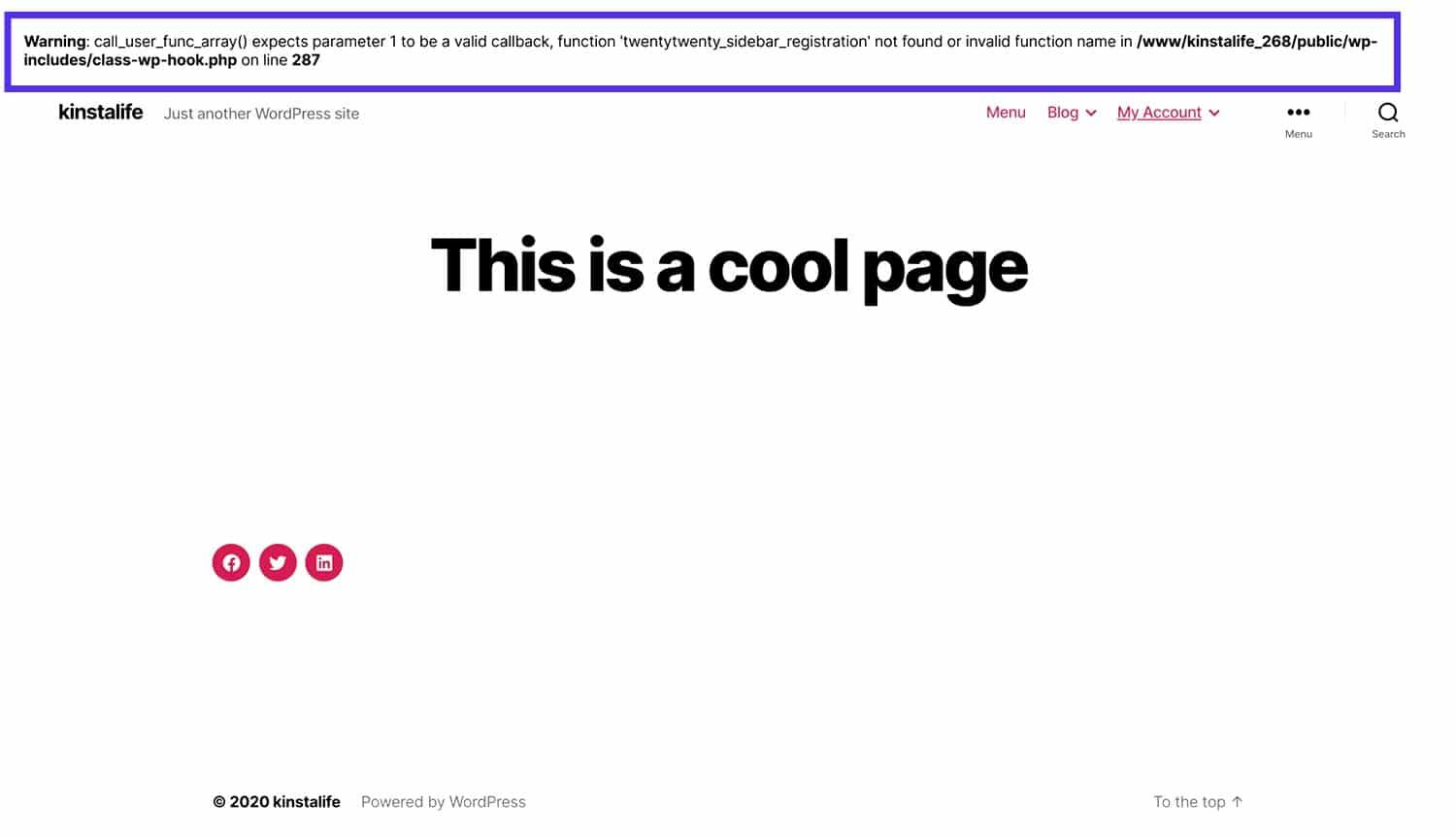
Se você visualizar o arquivo wp-config.php do seu site agora, verá que a seguinte linha foi adicionada logo antes da linha /* That's all, stop editing! Happy blogging. */:
if (! defined('WP_DEBUG') ) { define( 'WP_DEBUG', true ); } // line added by the MyKinstaAo definir WP_DEBUG como true, você habilita a depuração no WordPress.
Expandindo o WP_DEBUG
Há algumas constantes que acompanham o WP_DEBUG, ativando opções adicionais de depuração.
Registro de depuração
Se quiser salvar os erros em um arquivo de registro, você pode habilitar o WP_DEBUG_LOG editando o arquivo wp-config.php e adicionando a seguinte linha após a linha que ativa o WP_DEBUG:
define( 'WP_DEBUG_LOG', true );Por padrão, esse arquivo de registro será salvo em: wp-content/debug.log no servidor. Se desejar, você pode personalizar o caminho e o nome do arquivo. Neste exemplo, estamos salvando o arquivo de registro no diretório tmp e nomeando o arquivo como wp-errors.log:
define( 'WP_DEBUG_LOG', '/tmp/wp-errors.log' );Depuração de script
Habilitar o SCRIPT_DEBUG faz com que o WordPress utilize as versões de desenvolvimento dos arquivos centrais de CSS e JavaScript, em vez das versões minificadas que normalmente são carregadas:
define( 'SCRIPT_DEBUG', true );Isso pode ser útil ao solucionar problemas de JavaScript ou CSS e você suspeitar de um conflito ou outro problema com os principais arquivos JavaScript ou CSS.
Depuração de consultas do banco de dados
Para salvar as consultas do banco de dados em uma array, ative SAVEQUERIES:
define( 'SAVEQUERIES', true );Isso salvará cada consulta com o tempo que cada consulta levou para ser executada e qual função chamou a consulta. A array pode ser acessada ou exibida com a opção global $wpdb->queries.
Desabilite o WP_DEBUG
Após concluir a solução de problemas do seu site WordPress, você pode desabilitar o modo de depuração clicando em Desabilitar na ferramenta de Depuração WordPress.
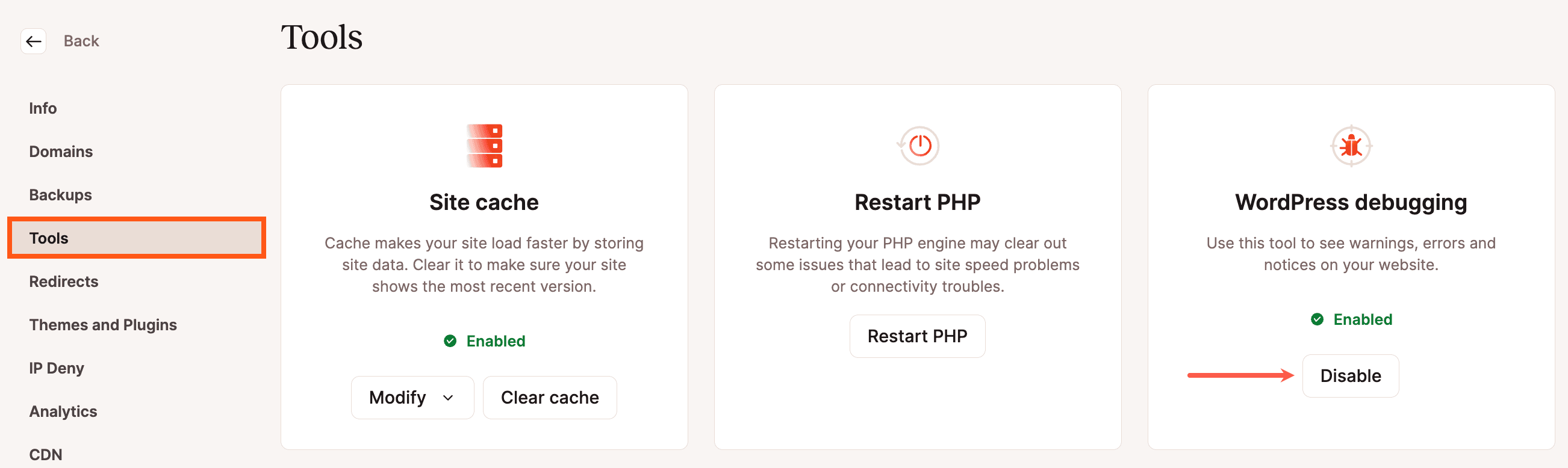
Outras ferramentas e recursos de depuração
Plugin Query Monitor
O plugin Query Monitor é um plugin gratuito que ajuda a depurar várias áreas do WordPress. Ele facilita o rastreamento de consultas lentas ao banco de dados, chamadas AJAX, solicitações de API REST, entre outros. Para mais informações, confira nosso artigo no blog sobre como utilizar o plugin Query Monitor.
Ferramenta APM da Kinsta
A ferramenta APM da Kinsta ajuda você a identificar gargalos de desempenho PHP em seu site WordPress sem precisar se inscrever em serviços de monitoramento de terceiros, como o New Relic.
New Relic
O New Relic é uma ferramenta de monitoramento que oferece a você análises detalhadas de desempenho em um nível granular.
Registros do servidor
Os arquivos de registro estão disponíveis no MyKinsta e também podem ser baixados via SFTP. Esses arquivos podem ser úteis na solução de erros ou no rastreamento de outros problemas em seu site.